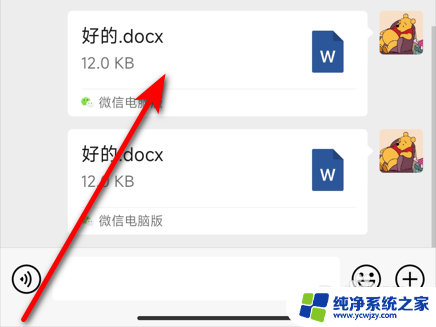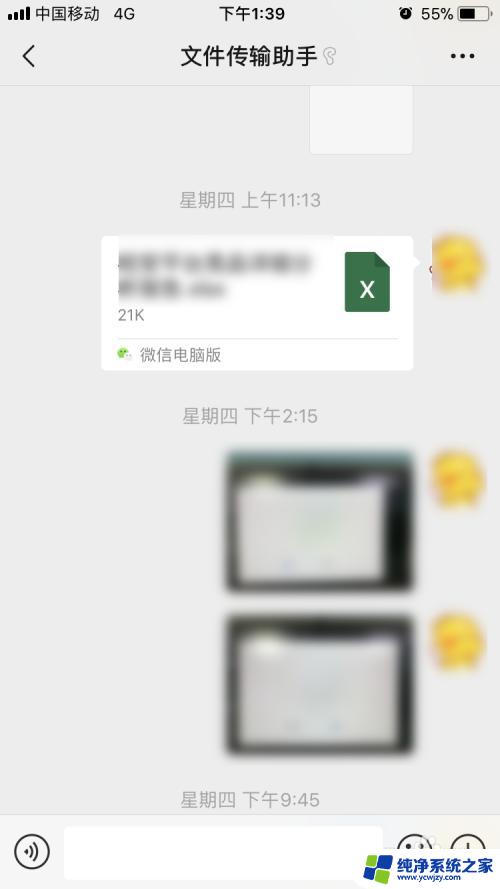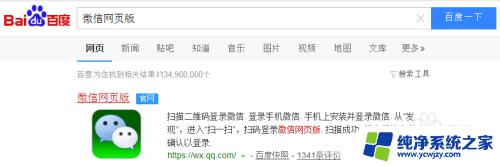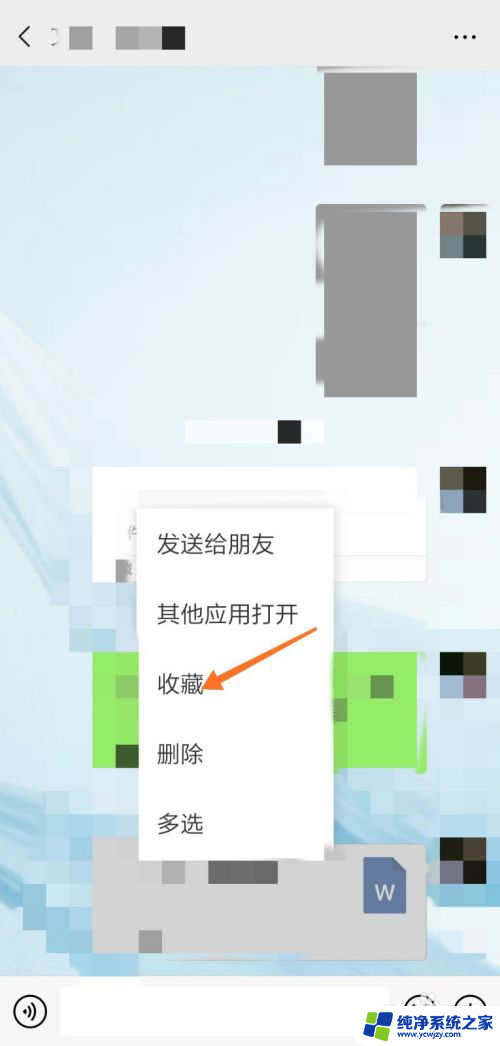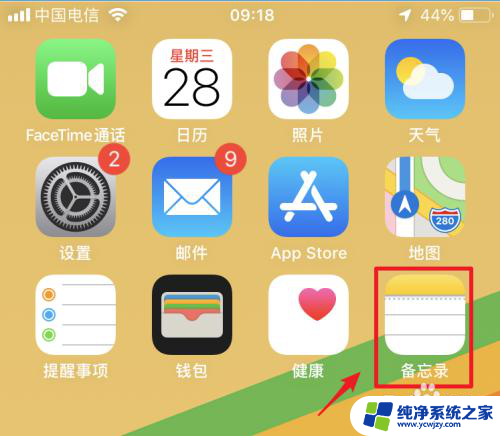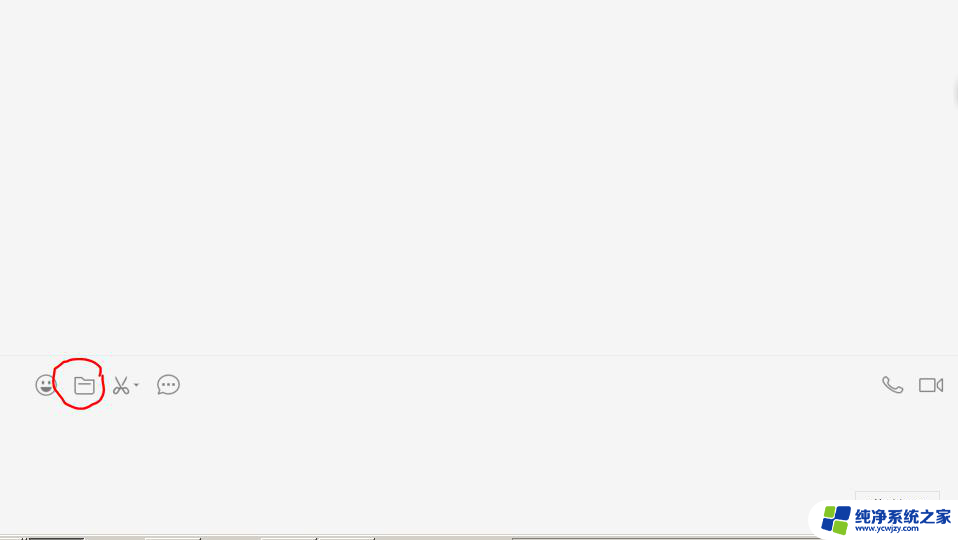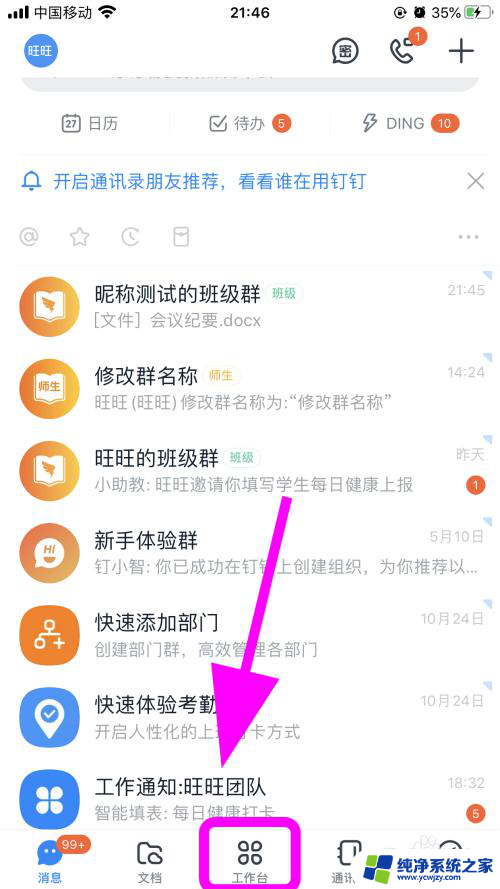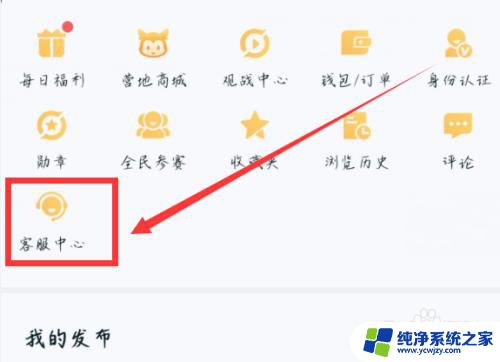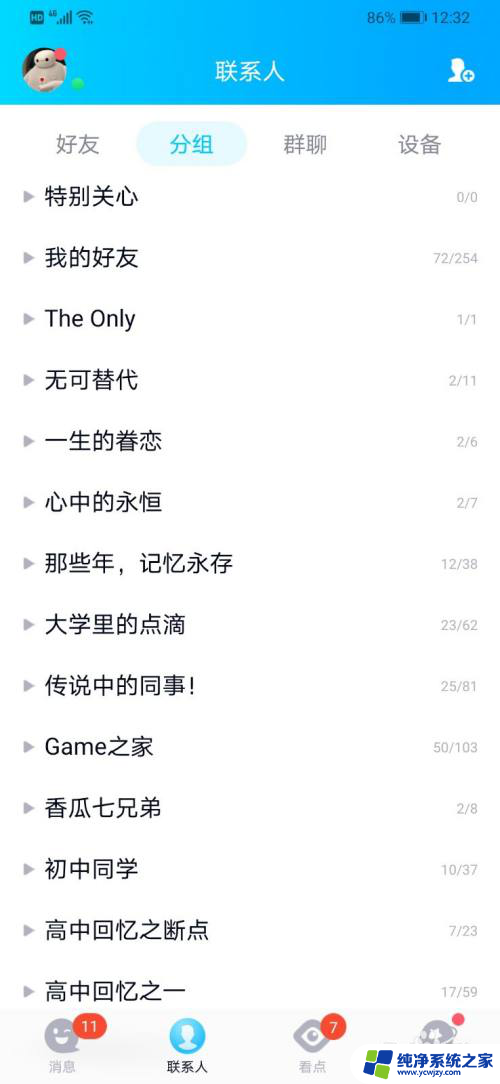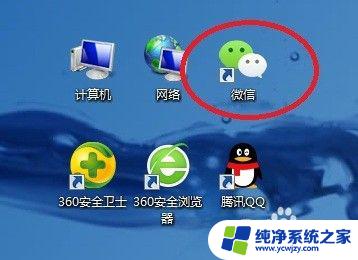怎么把微信的文档发到qq 怎样把微信中的文件转移到QQ
更新时间:2023-06-08 17:48:07作者:jiang
怎么把微信的文档发到qq,微信和QQ是现在广泛使用的两个社交软件,两者都提供了很多方便的功能,然而有时候我们会面对一个棘手的问题:如何将微信中的文档转移到QQ呢?事实上这个问题十分常见,因为微信和QQ都是我们日常工作和学习中必备的工具。本文将介绍一些方法来解决这个问题。
操作方法:
1.首先打开手机上的“微信”,找到要发送的文件。长按后点击“收藏”。
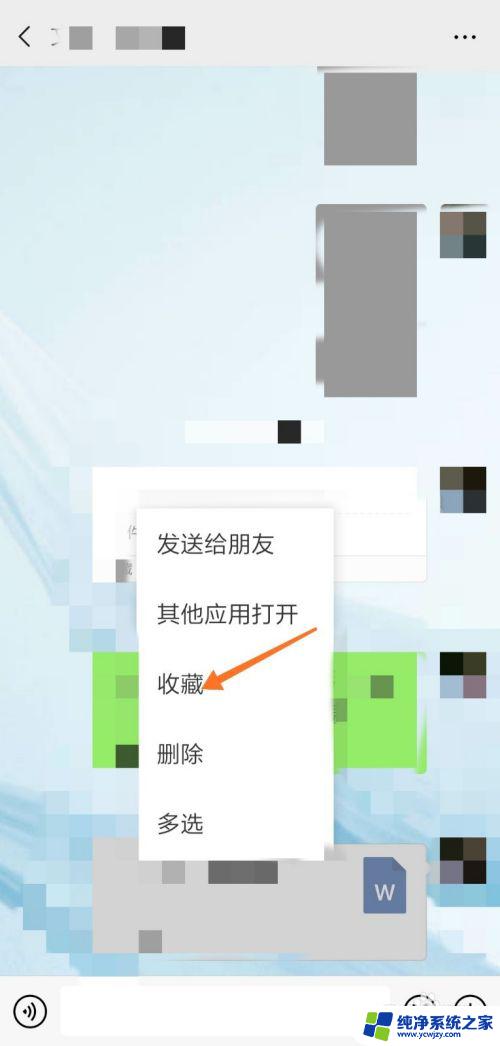
2.回到微信主界面,点击箭头处的“我”按钮,如下图所示。
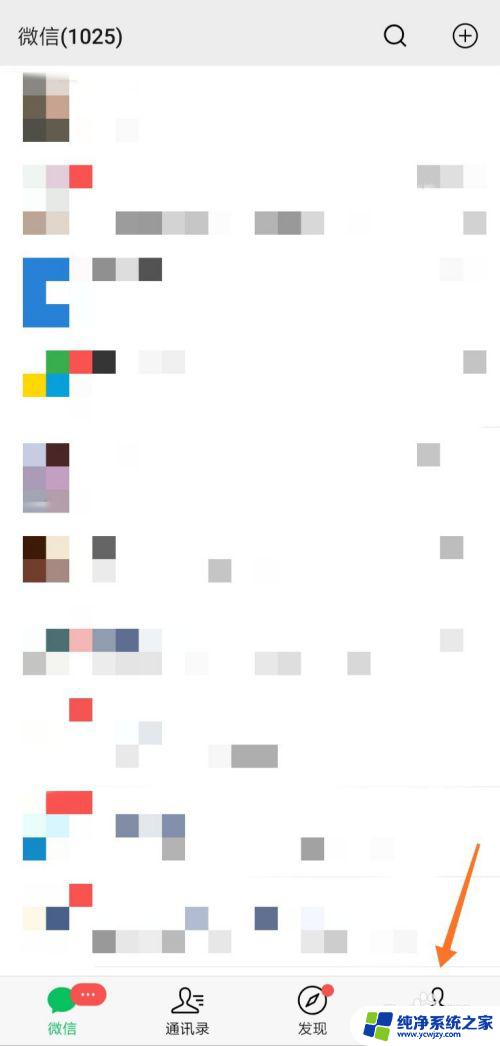
3.接着点击“收藏”按钮,查看已收藏的图片视频及文件。
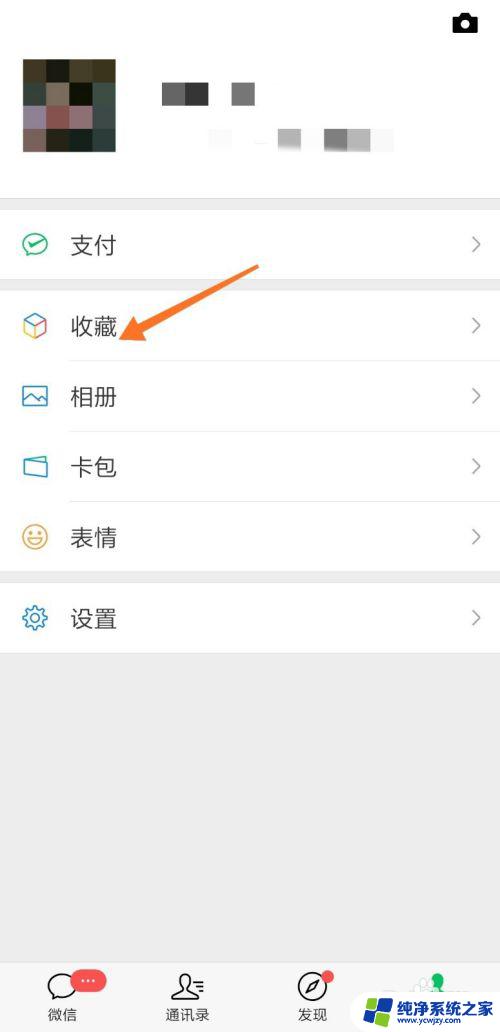
4.在“我的收藏”界面,点击“文件”,查看已收藏的文件。
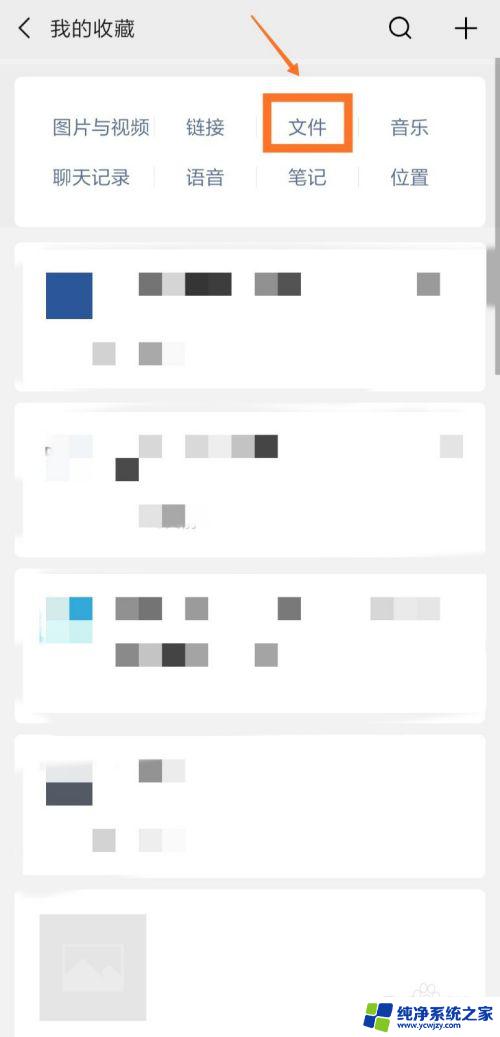
5.选择自己要发送的文件,点击这个文件,下面以第一个文件为例。
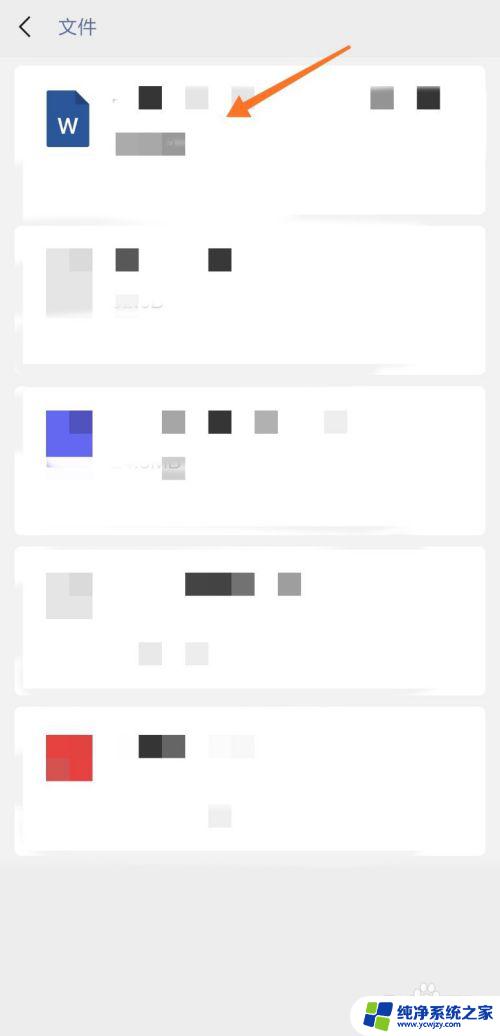
6.打开文件后可以查看文件具体内容,点击右上角的图标。
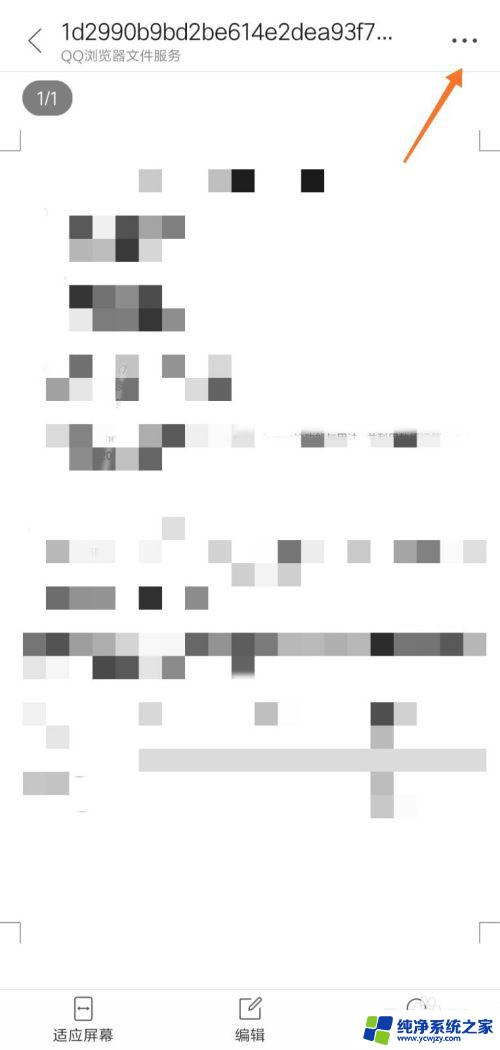
7.接着点击下方的“发送”按钮,点击“发送给好友”。
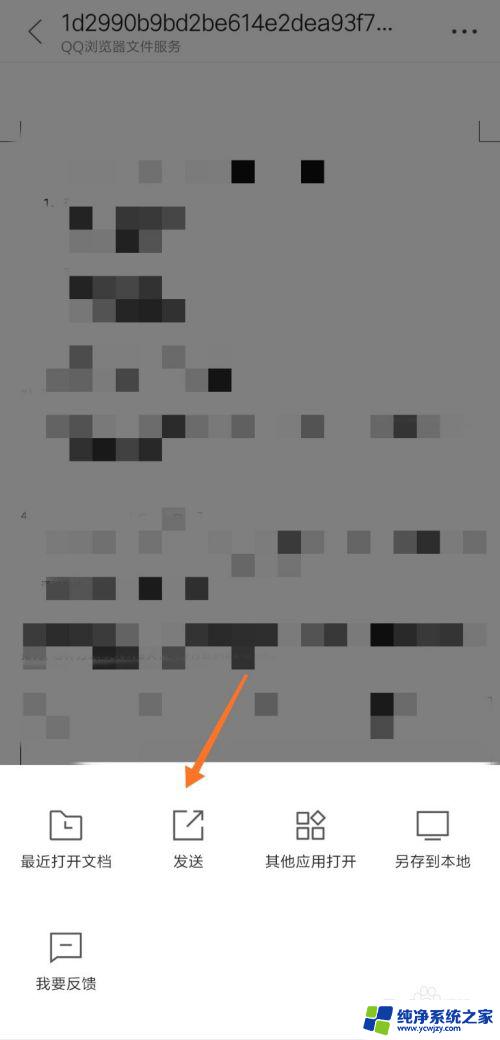
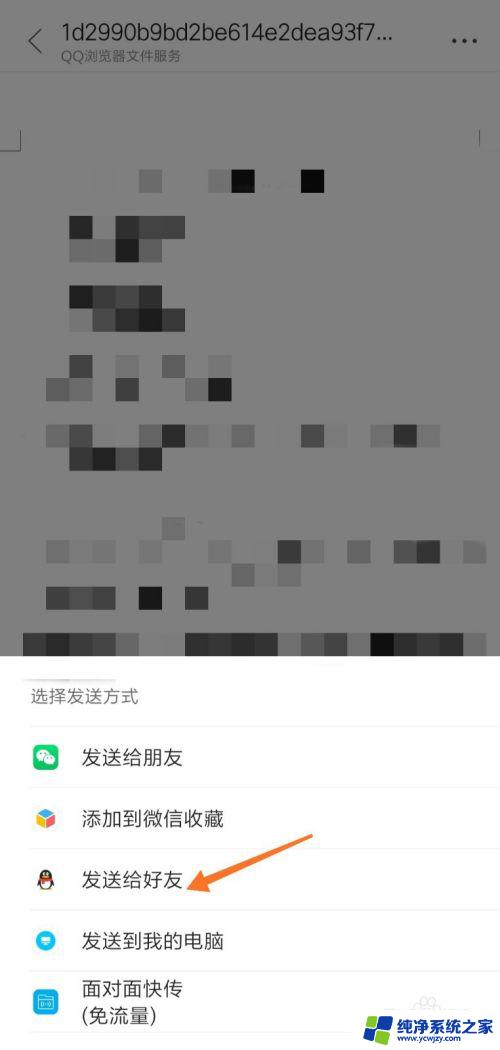
8.选择要发送的好友,此处以“我的电脑”为例,点击“发送”即可。
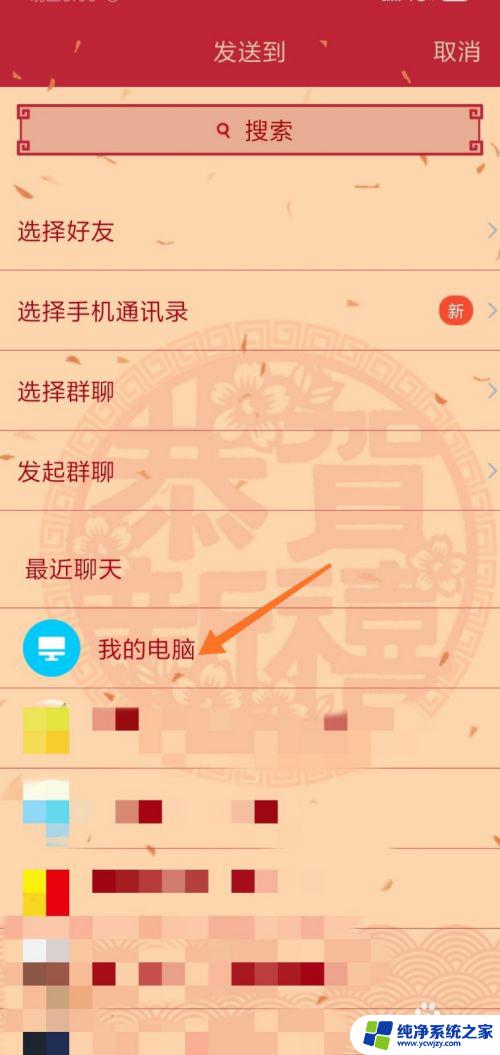
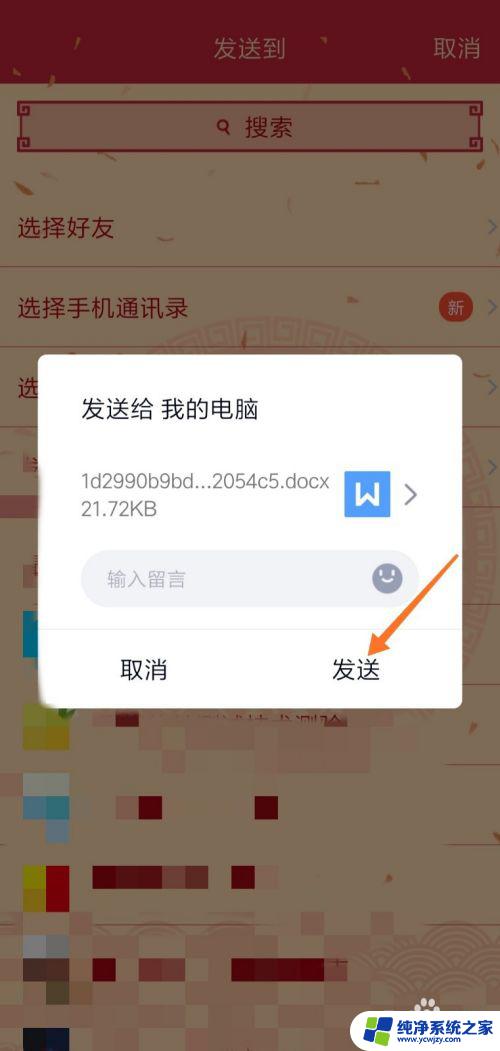
这就是如何将微信文档发送到QQ的方法,如果您遇到此类问题,可以按照此方法进行解决,希望这能帮到您。